
Kahden verkon ympäristön rakentaminen
Onko käytössä erillisiä laitteita saman toimipisteen eri osastoilla tai kerroksissa turvallisuussyistä?
Sen lisäksi, että laitteessa voi käyttää yksittäistä yhteyttä kiinteään LAN-verkkoon tai langattomaan LAN-verkkoon, siinä voi käyttää kahden verkon ympäristöä, jossa käytetään sekä kiinteää LAN-verkkoa että langatonta LAN-verkkoa tai kiinteää LAN-verkkoa ja toista kiinteää LAN-verkkoa, joka kytketään USB-LAN-sovittimen kautta*. Tämän ansiosta on helppo rakentaa verkkoympäristöjä, joissa työntekijät käyttävät päälinjaa ja asiakkaat käyttävät alalinjaa, jonka toimintoja on rajoitettu. Se myös vähentää kustannuksia, koska kutakin verkkoympäristöä varten ei tarvitse asentaa erillistä laitetta.
* Tietoja tuetuista USB-LAN-sovittimista antaa käyttämäsi jälleenmyyjä tai huoltoedustaja.
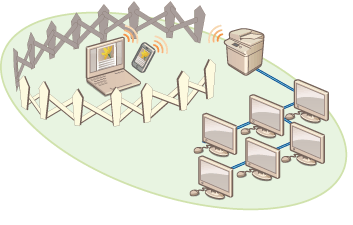
Tässä laitteessa ja Käyttöoppaassa kahden verkon ympäristön ensisijaiseen kiinteään LAN-verkkoon viitataan termillä "päälinja". Toissijainen langaton LAN-verkko tai toinen kiinteä LAN-verkko kahden verkon ympäristössä on "alalinja".
Kahden verkon ympäristössä tarvittavat asetukset
Kahden verkon ympäristössä päälinjalla ja alalinjalla on erilliset asetukset. Tässä osassa kuvataan alalinjaan kytketyn verkon asetukset.

|
|
Määritä päälinjan ja alalinjan yhteiset kiinteän LAN-verkon / langattoman LAN-verkon asetukset tarpeen mukaan.
Yhdistäminen langalliseen LAN-verkkoon Yhdistäminen langattomaan lähiverkkoon |
|
Vaihe 1
|
|
|
Valitse, otetaanko käyttöön "Kiinteä LAN ja langaton LAN" vai "Kiinteä LAN ja toinen kiinteä LAN".

|
|
|
Vaihe 2
|
|
|
Määritä IPv4-osoiteasetukset kohdassa <IP-osoitteiden asetukset> kohdassa <Alalinjan asetukset>. Kun käytetään staattista reititystä, aseta myös yhdyskäytävän osoite.

|
|
|
Vaihe 3
|
|
|
Määritä tämä, kun käytetään kiinteää LAN-verkkoa alalinjalle USB-LAN-sovittimen avulla.
* Määritä tarvittavat asetukset ympäristön mukaan. 
|
|
|
Vaihe 4
|
|
|
Tallenna käytettävien/rajoitettavien toimintojen porttinumerot alalinjan palomuuriasetuksissa.
* Määritä tarvittavat asetukset ympäristön mukaan. 
|
|
|
Vaihe 5
|
|
|
Määritä staattinen reititys, kun yhdistetään toiseen verkkoon reitittimen kautta.
* Määritä tarvittavat asetukset ympäristön mukaan. 
|
|
|
Vaihe 6
|
|
|
Määritä tämä, kun käytetään tiettyjen järjestelmätietojen siirtoa, kuten laiteohjelmiston jakelupalvelimen käyttö ympäristöissä, joissa ei voi käyttää DNS-nimenselvitystä tai verkkoyhteyksiä välityspalvelimen kautta.
* Määritä tarvittavat asetukset ympäristön mukaan. 
|
Huomautukset käytettäessä alalinjaa
Kaikkia laitteessa asetettuja verkkotoimintoja voi käyttää päälinjan kanssa. Alalinjan kanssa käytettävissä olevia toimintoja on kuitenkin rajoitettu.

|
|
DNS- ja WINS-palvelinasetuksia ei voi käyttää samaan aikaan päälinjan kanssa.
<DNS-palvelinosoitteen asetukset> ja <Välityspalvelimen asetukset> kohdassa <Järjestelmän tiedonsiirtoasetukset> ovat käytettävissä vain tiettyjen järjestelmätietojen siirtoon, kuten alalinjan käyttämiseen laiteohjelmiston jakelupalvelimeen yhdistämistä varten. Kun käytetään alalinjan DNS-palvelinta tai välityspalvelinta muille sovelluksille kuin järjestelmätietojen siirtoon, tallenna alalinjan kanssa käytettävät osoitteet ja porttinumerot päälinjan asetuksiin.
DNS-asetusten tekeminen Välityspalvelimen asettaminen |
Alalinjaa käytettäessä rajoitetut toiminnot
Seuraavia verkkotoimintoja ei voi käyttää alalinjan kanssa.
IPv6-osoiteasetukset
IEEE802.1X -todennus
IPSec
NetBIOS
FTP (ACTIVE-tila)
DHCP-asetukset
DNS dynaamiset päivitysasetukset
Multicast Discovery -asetukset
IP-osoitteen asettaminen AutoIP:n kautta
Selaaminen SMB-protokollan avulla
Seuraavia toimintoja ja palveluja ei voi käyttää edellä mainittujen rajoitusten vuoksi.
Sellaisen tulostus-/tilinhallintajärjestelmän rakentaminen, joka käyttää palvelinyhteyksiä MEAP-sovelluksella
Todennusjärjestelmän rakentaminen Active Directory -palvelinta varten
Tiedostojen lähettäminen käyttäen DNS-nimenselvitystä tai NetBIOS-nimenselvitystä SMB- tai WebDAV-protokollan avulla*1
Muiden monitoimitulostinten automaattinen hakeminen alalinjan puolelta käyttäen monilähetystoimintoa*1
Seuraavanlaiset toiminnot, jotka käyttävät päälinjan IP-osoitetta
[Suojauskäytännön asetukset]
<Avaa etäosoitekirja>
Erätuonti/erävienti
Visuaalinen viesti
Etäfaksi (asiakas)
Color Network ScanGear 2
Yleistulostus
*1 Määritä IP-osoite suoraan.